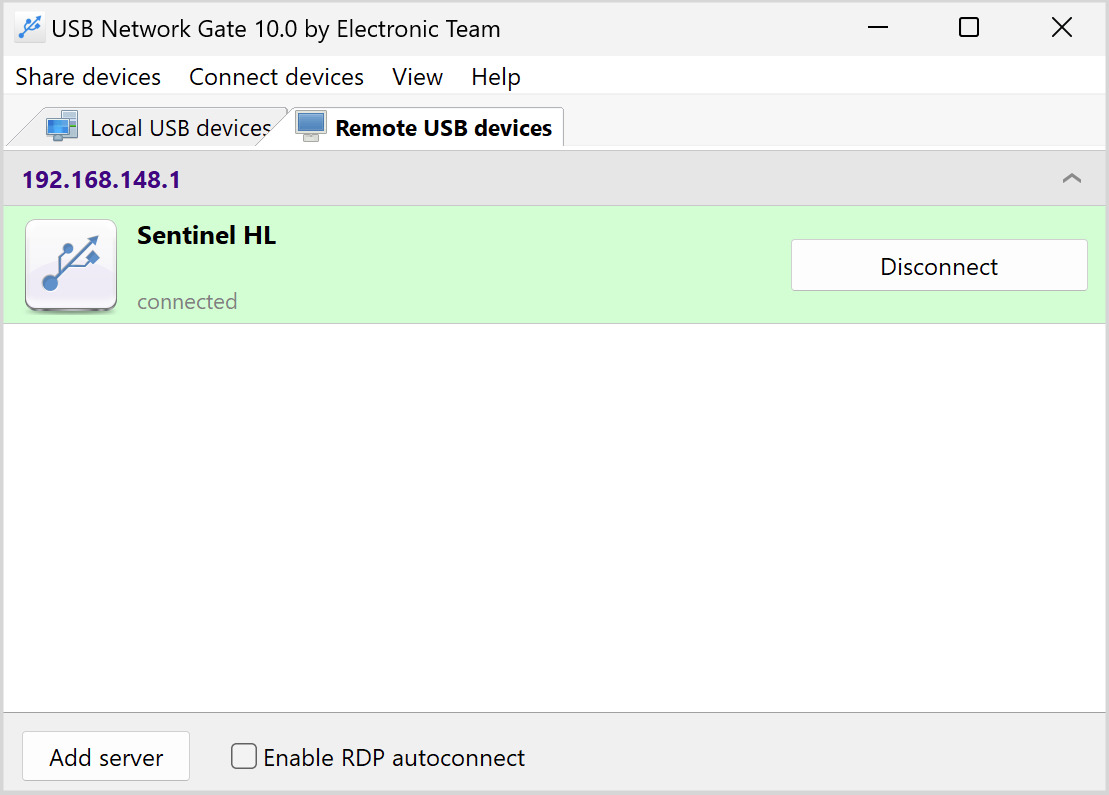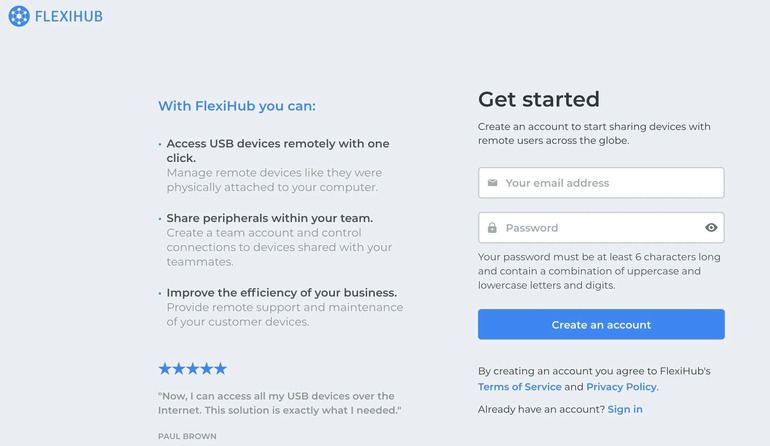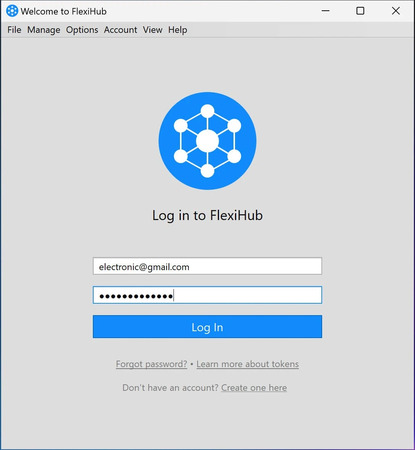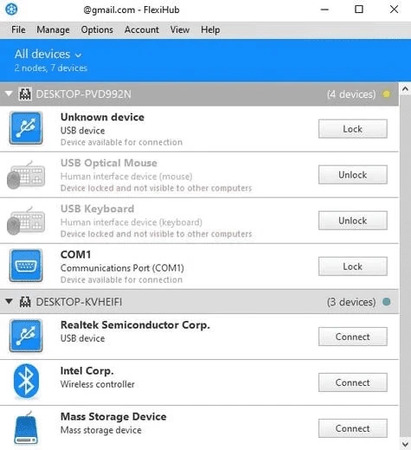USB sur Wi-Fi : Comment Créer des Connexions USB Sans Fil
Bienvenue dans notre guide sur l'USB sans fil ! Vous trouverez ici toutes les informations nécessaires pour connecter et utiliser vos appareils via le réseau WiFi. Voici quelques questions que vous pourriez vous poser au début :
- Comment rendre un appareil USB sans fil ?
- Quelles sont les techniques pour transmettre l'USB via le Wi-Fi ?
- Comment partager un appareil USB sur un réseau Wi-Fi ?
- Quelle est la meilleure solution USB sur Wi-Fi : matériel ou logiciel ?
La conception compacte de l'interface USB la rend idéale pour divers appareils tels que les souris, les ordinateurs, les scanners et les disques durs externes. Elle dispose également d'une fonctionnalité plug-and-play qui facilite la connexion des appareils. Cela signifie que vous pouvez le déplacer et le connecter facilement à un autre ordinateur.
Cependant, le partage physique de l'équipement n'est pas toujours adéquat, amenant les utilisateurs à se tourner vers l'USB sur Wi-Fi. Il peut être problématique de changer de câbles, et un enchevêtrement de câbles peut rendre les processus de travail moins efficaces.
Ce guide complet discutera de quatre approches faciles pour développer un pont USB sans fil afin de vous aider à utiliser les appareils USB sans établir de connexion physique avec l'ordinateur récepteur.
Convertir un Appareil USB en Sans Fil
Opter pour des solutions matérielles pourrait être votre première idée pour convertir des appareils USB en fonctionnalités sans fil. Examinons donc d'abord ces options matérielles.
Adaptateur USB vers Bluetooth
L'adaptateur USB vers Bluetooth est l'une des stratégies les plus basiques pour effectuer un transfert USB sans fil. Vous n'avez qu'à connecter un petit adaptateur USB au port USB de votre ordinateur. L'adaptateur installera alors automatiquement les pilotes logiciels nécessaires sur votre PC. Une fois activé, votre appareil sans fil se connectera à l'adaptateur USB via Bluetooth. Ensuite, l'adaptateur se connecte à l'ordinateur et simplifie le transfert de commandes depuis l'appareil principal.
Cependant, souvenez-vous que des restrictions de distance existent dans cette connexion, et elles dépendent de la version Bluetooth que vous utilisez. Habituellement, vous pouvez placer deux appareils à plus de 5 à 7 mètres l'un de l'autre. De plus, vous pourriez avoir besoin d'un port USB libre sur votre PC lors de cette méthode. De nombreux appareils USB2BT ont une batterie interne qui peut durer plusieurs heures, voire jours, avant d'avoir besoin d'être rechargée. Ils incluent également des manuels contenant des détails essentiels sur le processus de connexion et de charge.
Câble USB sans fil
La notion de "câble" sans fil suscite souvent des interrogations chez les utilisateurs. Lorsqu'ils parlent de "câble USB sans fil", ils imaginent généralement ceci :
- Un pont USB via Wi-Fi se connecte à un ordinateur.
- Cette connexion transforme la sortie USB en un signal sans fil.
- Un adaptateur USB secondaire sur un appareil connecté reçoit ce signal sans fil.
- Le pont secondaire reconvertit le signal sans fil en entrée USB et transfère ces données à l'appareil connecté.
En général, il s'agit de la même connexion USB sans fil, mais quelques étapes supplémentaires sont nécessaires. Dans les deux scénarios, les prises USB communiquent avec un autre appareil - soit un autre équipement, soit une autre prise USB - via des signaux Bluetooth.
NOTE :
Ces deux choix étaient populaires dans le passé, mais ils présentent des défauts significatifs les rendant inefficaces aujourd'hui, tels que :
• Performance limitée
• Portée d'efficacité courte
• Latence élevée
• Déconnexions fréquentes
• Manque de support pour les systèmes d'exploitation modernes
• Connexion lente en raison d'un signal faible
Cette ancienne option USB-sur-WiFi nécessitait une alimentation constante, car les USB doivent souvent fournir de l'énergie à l'appareil connecté. La suite de ce guide vous montrera comment établir un pont USB sur Wi-Fi.
Explorer les solutions logicielles
pour USB sur Wi-Fi
De nombreuses options logicielles pour convertir les appareils USB en sans fil sont disponibles sur le marché. Alors, continuez à lire si vous recherchez des moyens simples de transmettre l'USB sans fil sans nécessiter de matériel supplémentaire ou de dégager les câbles encombrants.
Ces solutions sont idéales pour relier des appareils USB via un second PC en tant qu'intermédiaire plutôt que des fils. Elles dépendent également du logiciel USB sur Wi-Fi.
Examinons quelques-unes de ces options logicielles :
Créer une connexion USB sans fil avec USB Network Gate
Ces solutions logicielles aident à développer des connexions USB sans fil. Ainsi, vous pouvez rendre vos appareils USB accessibles à toute machine connectée au réseau. Vous pouvez également partager votre équipement avec des utilisateurs distants partout dans le monde. Le logiciel USB over Ethernet, par exemple, permet aux utilisateurs d'accéder à un appareil en même temps sans matériel ou câblage supplémentaire.